用户在使用ps软件创建滤镜图像时,经常需要对选区的大小进行修改调整。但还是有很多小伙伴不知道如何操作,所以小编下面的文章教程中,就为大家具体地讲解了调整网格点大小的
用户在使用ps软件创建滤镜图像时,经常需要对选区的大小进行修改调整。但还是有很多小伙伴不知道如何操作,所以小编下面的文章教程中,就为大家具体地讲解了调整网格点大小的方法教程。
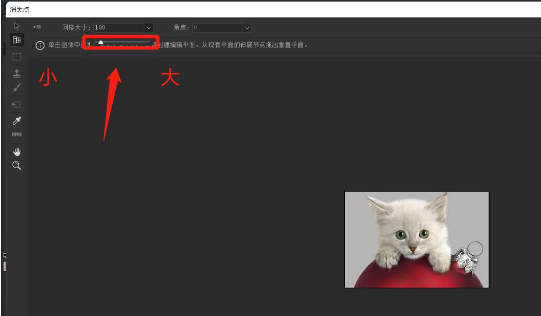
ps调整网格点大小方法介绍
1.导入图片素材后,点击滤镜菜单
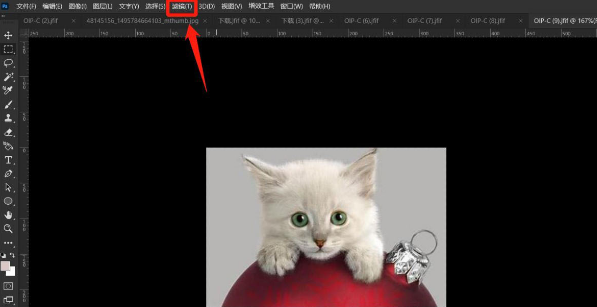
2.找到消失点按钮
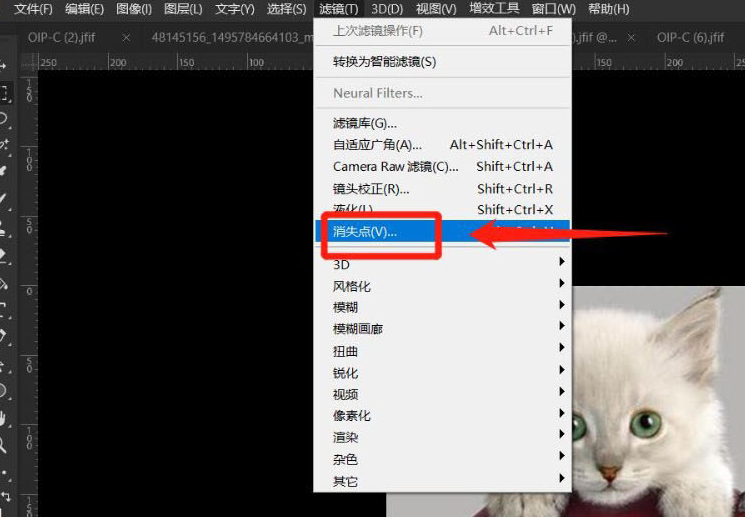
3.如下图所示拖动滑块调整大小即可
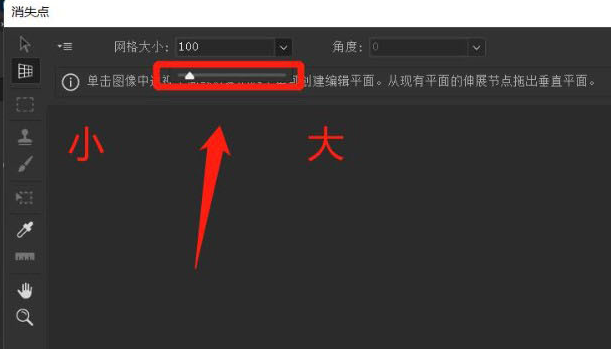
大家在看完后如果还有不懂的地方,可以直接把自由互联添加到收藏夹保存,这样就能随时打开浏览了。
